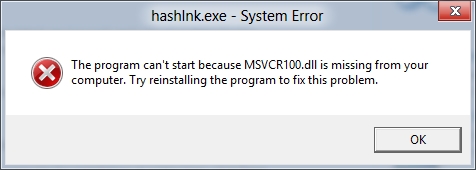Ubunifu wa mtindo wa uwasilishaji ni wa umuhimu mkubwa. Na mara nyingi sana, watumiaji hubadilisha muundo kuwa mada zilizo ndani, na kisha wanazihariri. Katika mchakato wa hii, inasikitisha kukabili ukweli kwamba sio vitu vyote hujikopesha kwa njia zinazoonekana kuwa za kimantiki za mabadiliko. Kwa mfano, hii inatumika kwa kubadilisha rangi ya viungo. Hapa inafaa kuelewa kwa undani zaidi.
Kanuni ya mabadiliko ya rangi
Mada ya uwasilishaji, inapotumiwa, pia hubadilisha rangi ya milo, ambayo sio rahisi kila wakati. Jaribio la kubadilisha kivuli cha maandishi ya kiunga kama hicho kwa njia ya kawaida haileti kwa kitu chochote kizuri - sehemu iliyochaguliwa hajibu amri ya kawaida.

Kwa kweli, kila kitu ni rahisi hapa. Kuchorea maandishi ya hyperlink hufanya kazi kwa njia tofauti. Kwa karibu kusema, uwasilishaji wa msemo haubadilishi muundo wa eneo lililochaguliwa, lakini hutoa athari ya ziada. Kwa sababu kifungo Rangi ya herufi hubadilisha maandishi chini ya overlay, lakini sio athari yenyewe.
Angalia pia: Viashiria vya nguvu katika PowerPoint
Ifuatayo kwamba kwa jumla kuna njia tatu za kubadilisha rangi ya mfumuko wa macho, pamoja na nyingine isiyo ya maana.
Njia 1: Badilisha rangi ya muhtasari
Hauwezi kubadilisha mseto yenyewe, lakini weka athari nyingine juu, rangi ambayo tayari imetengenezwa kwa urahisi - muhtasari wa maandishi.
- Kwanza unahitaji kuchagua kipengee.
- Unapochagua kiunga kilichopangwa, sehemu inaonekana kwenye kichwa cha programu "Vyombo vya Kuchora" na kichupo "Fomati". Haja ya kwenda huko.
- Hapa katika eneo hilo Vyombo vya WordArt anaweza kupata kifungo Muhtasari wa maandishi. Tunazihitaji.
- Unapopanua kitufe kwa kubonyeza mshale, unaweza kuona mipangilio ya kina ambayo hukuruhusu kuchagua rangi inayotaka kutoka kwa kiwango na kuweka yako mwenyewe.
- Baada ya kuchagua rangi, itatumika kwa mchanganyiko uliochaguliwa. Kubadilisha kwenda kwa mwingine, utahitaji kurudia utaratibu, ukionyesha tayari.





Ikumbukwe kwamba hii haibadilishi rangi ya overlay kama hivyo, lakini inaweka athari ya ziada juu. Unaweza kudhibitisha hii kwa urahisi sana ikiwa utaweka mipangilio ya muhtasari na uteuzi wa dashi na unene wa chini. Katika kesi hii, rangi ya kijani ya mseto itaonekana wazi kupitia muhtasari nyekundu wa maandishi.

Njia ya 2: Usanidi wa Kubuni
Njia hii ni nzuri kwa mabadiliko ya rangi ya kiwango kikubwa cha athari za kiunganisho, wakati moja kwa moja hubadilishwa kwa muda mrefu sana.
- Ili kufanya hivyo, nenda kwenye kichupo "Ubunifu".
- Hapa tunahitaji eneo "Chaguzi", ambayo unapaswa kubonyeza mshale kupanua menyu ya mipangilio.
- Katika orodha inayoweza kupanuka ya kazi tunahitaji kuashiria ile ya kwanza kabisa, baada ya hapo uchaguzi wa nyongeza wa miradi ya rangi utaonekana upande. Hapa tunahitaji kuchagua chaguo chini kabisa Badilisha Rangi.
- Dirisha maalum itafunguliwa kwa kufanya kazi na rangi kwenye mada hii ya kubuni. Chini kabisa kuna chaguzi mbili - "Hyperlink" na Hyperlink iliyotazamwa. Wanahitaji kusanidiwa kwa njia yoyote muhimu.
- Bado tu bonyeza kitufe Okoa.




Mpangilio utatumika kwa uwasilishaji mzima na rangi ya viungo itabadilika katika kila slaidi.
Kama unavyoona, njia hii inabadilisha rangi ya mseto yenyewe, na "haidanganyi mfumo", kama tulivyosema hapo awali.
Njia ya 3: Badilisha Mada
Njia hii inaweza kuwa mzuri katika hali ambapo utumiaji wa wengine ni ngumu. Kama unavyojua, kubadilisha mada ya uwasilishaji pia hubadilisha rangi ya viunga. Kwa hivyo, unaweza kuchukua tu sauti inayofaa na ubadilishe vigezo vingine ambavyo sio vya kuridhisha.
- Kwenye kichupo "Ubunifu" Unaweza kuona orodha ya mada zinazowezekana katika eneo moja.
- Inahitajika kupanga kupitia kila mmoja wao mpaka rangi inayofaa ya mhusika inapatikana.
- Baada ya hapo, inabaki tu kwa maandishi ya kibinafsi maandishi ya uwasilishaji na vifaa vingine.


Maelezo zaidi:
Jinsi ya kubadilisha asili katika PowerPoint
Jinsi ya kubadilisha rangi ya maandishi katika PowerPoint
Jinsi ya hariri slaidi katika PowerPoint
Njia ya ubishani, kwa kuwa kutakuwa na kazi nyingi hapa kuliko chaguzi zingine, lakini hii pia inabadilisha rangi ya kiini, kwa hivyo inafaa kutaja.
Njia ya 4: Ingiza maandishi ya udanganyifu
Njia maalum ambayo, ingawa inafanya kazi, ni duni kwa suala la urahisi wa wengine. Jambo la msingi ni kuingiza picha inayoiga maandishi kwenye maandishi. Fikiria utayarishaji wa mfano wa Rangi kama mhariri wa bei nafuu zaidi.
- Hapa unahitaji kuchagua "Rangi 1" kivuli taka.
- Sasa bonyeza kitufe "Maandishi"iliyoonyeshwa na barua T.
- Baada ya hapo, unaweza kubofya kwenye sehemu yoyote ya turubai na uanze kuandika neno linalotaka kwenye eneo lililoonekana.

Neno linapaswa kuhifadhi vigezo vyote vinavyohitajika vya rejista - ambayo ni kwamba, ikiwa neno linakuja kwanza katika sentensi, inapaswa kuanza na herufi kubwa. Kulingana na mahali ambapo unastahili kuiingiza, maandishi yanaweza kuwa kitu chochote, hata kifungu, ili tu unganishe na habari nyingine yote. Halafu neno litahitaji kurekebisha aina na saizi ya fonti, aina ya maandishi (kwa ujasiri, kwa maandishi), na utie mkazo.
- Baada ya hayo, itabaki kupanda sura ya picha ili picha yenyewe ni ndogo. Mipaka inapaswa kuwa karibu na neno iwezekanavyo.
- Picha inabaki kuokolewa. Bora katika muundo wa PNG - hii itapunguza uwezekano kwamba juu ya kuingizwa picha kama hiyo itapotoshwa na pixelated.
- Sasa unapaswa kuingiza picha kwenye uwasilishaji. Kwa hili, njia zozote zinazowezekana zinafaa. Katika mahali ambapo picha inapaswa kusimama, fahari kati ya maneno kwa kutumia vifungo Nafasi ya nafasi au "Tab"kusafisha mahali.
- Inabaki kuweka picha hapo.
- Sasa unahitaji tu kusanidi kiini kwa ajili yake.





Soma Zaidi: Hyperlinks za PowerPoint
Hali isiyo ya kupendeza pia inaweza kutokea wakati msingi wa picha hauunganishi na ile ya slaidi. Katika hali hii, unaweza kuondoa msingi.
Zaidi: Jinsi ya kuondoa mandharinyuma kwenye picha kwenye PowerPoint.
Hitimisho
Ni muhimu sana usiwe wavivu kubadilisha rangi ya kiini ikiwa hii itaathiri moja kwa moja ubora wa mtindo wa uwasilishaji. Baada ya yote, ni sehemu ya kuona ambayo ndio kuu katika utayarishaji wa maandamano yoyote. Na hapa, njia yoyote ni nzuri kuvutia tahadhari ya watazamaji.